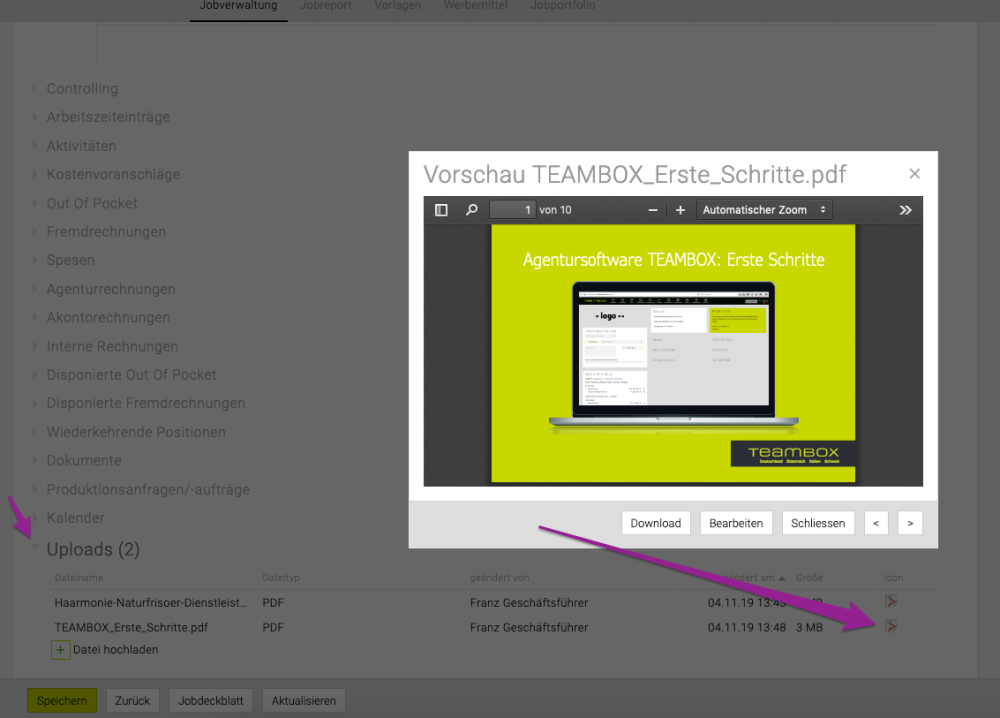Kunden, deren TEAMBOX als Software-as-a-Service am intevo.Server gehostet ist, haben dafür 5 GB Speicherplatz zur Verfügung.
Das entspricht z.B. ca. 50.000 Rechnungen (bei einer durchschnittlichen Dateigröße von 100 KB).
Bitte kontaktieren Sie uns bei Interesse unter support@teambox.eu.
Inhaltsverzeichnis:
- Drag & Drop
- Speichername ändern bzw. Uploaddokument löschen
- Wo in der Teambox kann ich Dateien hochladen?
- Weitere Infos zu Uploads
Drag & Drop
Sie haben die Möglichkeit ein Dokument einfach mittels Drag & Drop in der TEAMBOX hochzuladen.
Möchten Sie beispielsweise eine Originalrechnung zu einer OOP hängen, können Sie einfach das gewünschte Dokument auf das Upload Symbol ziehen.
Dadurch wird die Originalrechnung automatisch mit der OOP in der TEAMBOX abgespeichert.

Nach dem erfolgreichen Upload wird der Speichername der eingefügten Datei unterhalb der Rechnungspositionen angezeigt.
Speichername ändern bzw. Uploaddokument löschen
Der Speichername der Uploaddatei kann direkt in der TEAMBOX geändert werden. Klicken Sie dazu die bereits hochgeladene Datei an.
Es öffnet sich ein kleines Fenster, das den Dateinamen enthält.
Passen Sie den Speichernamen an und bestätigen Sie die Anpassung mittels Klick auf ‘Ändern’.
In diesem Fenster kann auch mittels ‘Löschen’ die Datei gelöscht werden.
Wo in der Teambox kann ich Dateien hochladen?
Es gibt mehrere Stellen im System, an denen Dateien hochgeladen werden können (wenn der Benutzer die entsprechenden Upload-Berechtigungen hat), entweder über das “Plus”-Symbol oder einfach per Drag & Drop (wie oben erwähnt):
- “Adressen”> “Ergebnis”> “Uploads”
- “Aktivitäten”> ausgewählte Arbeistpaket (Detailansicht) > “Datei hochladen”
- “Finanzen”> “Eingangsrechnung” (=> erzeugt eine neue Rechnung und Originalrechnung abspeichern)
- “Jobs”> “Jobverwaltung”> “Uploads”
- “Produktion”> “Auftrag”
Adressen
Adressen > Logo/Mitarbeiterfoto etc.
Links oben im Fenster eines Mitarbeitenden/Kontaktperson/Agentur befindet sich dieses Symbol:

Hier kann ein Logo der Agentur bzw. ein Foto der Kontaktperson/Mitarbeitenden hochgeladen werden. Entweder mittels Drag & Drop wie oben beschrieben oder mittels einem Klick auf das Symbol.
Es öffnet sich ein Fenster in dem die hochzuladende Datei ausgewählt werden kann.
Wenn auf das Logo/Foto geklickt wird kann dieses geändert, gelöscht oder steht auch bereit zum Download.
Aktivitäten Detailansicht
Finanzen Eingangsrechnung
Einen Beleg (z. B. eine gescannte Rechnung) auf die TEAMBOX ziehen, es öffnet sich das Fenster zur Erstellung einer neuen Eingangsrechnung.
Originalbelege für die entsprechende OOP/Fremdrechnung abspeichern:

Jobverwaltung
Produktionsmodul
Sobald eine Anfrage erstellt und definitiv gesetzt wird, erscheint der Reiter “Angebot”.
Mit Klick auf das grüne Plus vor “Datei hochladen” kann die hochzuladende Datei selektiert werden bzw. mittels Drag & Drop hochgeladen werden.
Weitere Infos zu Uploads finden Sie in den Artikeln
Berechtigung Uploads
Werkzeug Kontrolle Speicherplatz
Admin Uploads Dateitypen